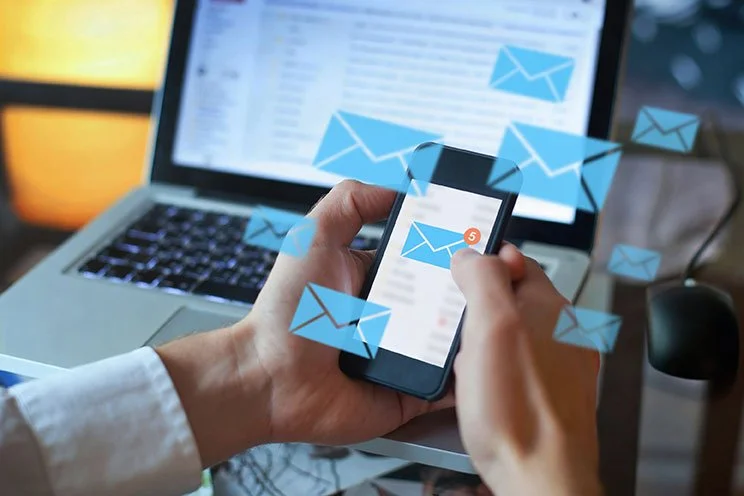Comment envoyer des fichiers Zip dans Thunderbird ?
La compression d'un fichier peut le rendre plus petit, mais elle peut aussi causer des maux de tête. Avec Smash, vous n'avez plus de soucis à vous faire.
DANS CE GUIDE, VOUS ALLEZ LIRE LES 4 OPTIONS POUR ENVOYER DES FICHIERS VOLUMINEUX VIA THUNDERBIRD :
1. Extraction de fichiers sur Mac, Windows et Linux
2. Joindre et partager une archive Zip dans Thunderbird
3. Avantages et inconvénients d'un fichier Zip
4. Smash: La meilleure façon d'envoyer un fichier volumineux avec Thunderbird
Lorsque Mozilla a lancé Thunderbird, la réaction des utilisateurs a été forte et immédiate. En l'espace de trois jours, il a été téléchargé 500 000 fois et, en l'espace de dix jours, il comptait plus d'un million d'utilisateurs. Alors qu'il n'était "qu'un" client mail au départ, Thunderbird est aujourd'hui un gestionnaire complet d'informations personnelles. Il gère mail, les flux RSS, le chat, les nouvelles, les calendriers et les contacts. Téléchargeable gratuitement, Thunderbird est toujours l'un des principaux efforts de la Fondation Mozilla. Il est aujourd'hui disponible en 65 langues et est un pilier des machines Windows, Mac et Linux dans le monde entier.
Pourtant, comme tous les clients pour mail, il semble pouvoir tout faire, mais il y a au moins une contrainte de taille : l'envoi de fichiers volumineux est pénible. Toute pièce jointe de plus de 25 Mo est susceptible d'être rejetée, ce qui vous bloque, vous et vos fichiers audio, vidéo, images ou documents. La solution pour certains est de compresser le fichier, ce qui conduit à la question évidente : comment envoyer un fichier volumineux dans Thunderbird?
Dans cet article, nous allons passer en revue tout ce que vous devez savoir sur le transfert d'un fichier zip avec Thunderbird. Nous expliquerons comment zipper un fichier sur différents systèmes, comment joindre ces fichiers zip à un message Thunderbird, ainsi que les avantages et les inconvénients de cette méthode. Nous expliquerons également pourquoi ne pas zipper un fichier volumineux peut être la meilleure option, et comment un service comme Smash permet d'utiliser Thunderbird pour envoyer n'importe quel fichier.
1. Extraction de fichiers sur Mac, Windows et Linux
La compression d'un fichier ou d'un dossier sur un ordinateur de bureau moderne est un jeu d'enfant. Il suffit de quelques clics pour obtenir rapidement une archive compressée prête à être envoyée à n'importe qui, n'importe où. Pour compresser ou zipper un fichier ou un dossier sur un Mac :
Sélectionnez le fichier ou le dossier et cliquez dessus avec le bouton droit de la souris.
Dans le menu contextuel, choisissez Compresser
Votre Mac crée automatiquement une archive zip dans le même dossier que le fichier original.
C'est presque la même chose lorsque vous comprimez ou zippez un fichier ou un dossier sous Windows :
Sélectionnez le fichier ou le dossier et cliquez dessus avec le bouton droit de la souris.
Sélectionnez Envoyer à puis Dossier compressé (zippé)
Là encore, l'archive zip se trouvera au même endroit que le fichier ou le dossier que vous avez choisi de compresser.
Enfin, pour les utilisateurs dont Thunderbird fonctionne sur leur machine Linux, il est possible d'utiliser l'interface graphique de Linux pour compresser un fichier ou un dossier:
Sélectionnez le fichier ou le dossier et cliquez dessus avec le bouton droit de la souris.
Dans le menu, choisissez Compresser
Saisissez un nom pour l'archive et choisissez le format.zip dans le menu déroulant.
Cliquez sur Créer pour créer le fichier zip
2. Joindre et partager une archive Zip dans Thunderbird
Une fois que vous avez votre archive zip, vous devez la joindre à votre message Thunderbird mail . Rien n'est plus simple et, pour autant que votre archive ne dépasse pas 25 Mo, il vous suffira d'un clic pour envoyer votre fichier volumineux là où il doit aller. Voici comment procéder :
Composez votre message dans Thunderbird
Lorsque vous êtes prêt à joindre votre archive zip, cliquez sur Joindre.
Choisissez le fichier zip de votre appareil et cliquez sur Ouvrir.
Lorsque le fichier est joint (observez le graphique de téléchargement qui se remplit), vous pouvez envoyer votre mail
Bien que Mozilla déconseille d'attacher certains formats de fichiers, notamment ade, adp, bat, chm, cmd, lib, mde, scr, sct, shb et wsh, tout devrait bien se passer, car un fichier zip est facile à gérer avec Thunderbird. Cependant, même si tout devrait bien se passer, il y a quelques points à surveiller lorsqu'il s'agit d'archives zip, y compris certains qui pourraient vous amener à chercher une autre solution de transfert.
3. Avantages et inconvénients d'un fichier Zip
Comme beaucoup de choses en ligne, l'envoi d'une archive zip jointe à un message Thunderbird présente des avantages et des inconvénients. Voici les avantages de l'envoi d'un fichier compressé avec le client mail de Mozilla :
mail est simple, tout le monde l'a et tout le monde le comprend. L'envoi de votre fichier volumineux sous forme d'archive via Thunderbird facilite les choses pour tout le monde. mail reste le moyen le plus courant d'envoyer et de recevoir des informations en ligne et les pièces jointes n'effraient personne. Personne n'a besoin de télécharger un nouveau logiciel pour obtenir votre fichier, et personne ne s'inquiète de la notification de son application mail .
Zip est un format de fichier standard pour les archives compressées. Il existe d'autres façons de compresser les fichiers et certaines d'entre elles permettent d'obtenir des fichiers plus petits ou utilisent des algorithmes plus modernes. Mais il y a une raison pour laquelle le fichier zip est devenu si courant et une raison pour laquelle zipper et dézipper des fichiers est une fonction intégrée des systèmes d'exploitation modernes : surtout si vous utilisez une machine Linux dans un monde de Macs et de PCs, il s'agit de l'archive de compression standard et elle est facile à comprendre pour votre destinataire.
Un moyen facile de contourner la limite de taille des fichiers de Thunderbird - parfois . Si votre fichier est juste un peu plus grand que 25 Mo, l'algorithme de compression zip peut facilement le ramener sous la "ligne de passage" pour vous permettre de le joindre à un message Thunderbird avec l'espoir qu'il arrivera à destination. Cela ne marchera pas à tous les coups, mais lorsque cela se produit, vous avez l'impression d'avoir découvert l'ultime hack de mail .
Mais ce n'est pas une surprise : la compression d'un fichier et son envoi via Thunderbird présentent aussi quelques inconvénients :
Zip n'est pas une solution miracle pour les fichiers volumineux. Bien qu'il soit possible de zipper un fichier de 30 Mo dans une archive de la taille d'un mail-attachment, il est rare qu'un fichier de plus d'un gigaoctet puisse en faire autant. Les contenus vidéo, audio et multimédia se mesurant régulièrement en plusieurs gigaoctets, il n'est pas toujours possible de réduire un fichier en le zippant pour le joindre à une page mail. En bref, cela ne fonctionne pas toujours.
Le zippage nécessite le dézippage. Une archive zip est une version compressée du fichier original. Certains éléments sont supprimés du fichier original pour le rendre plus petit, et lorsque le fichier est décompressé ou dézippé, des éléments sont rajoutés. L'ajout et la soustraction de données d'un fichier fonctionnent bien... jusqu'à ce qu'il n'en soit plus ainsi. Les fichiers sont facilement corrompus au cours du processus de compression/décompression, ce qui peut frustrer à la fois l'expéditeur et le destinataire.
Les archives zip ont une certaine réputation. Certes, un fichier zip ne fait pas partie des dizaines de types de fichiers que Mozilla déconseille de joindre pour des raisons de sécurité, mais il est également vrai que, par le passé, de mauvais acteurs ont utilisé les archives zip pour dissimuler des codes malveillants, des virus et des logiciels malveillants. C'est pourquoi certains administrateurs du site mail suppriment les archives zip des courriers électroniques entrants ou les accompagnent de grandes bannières d'avertissement rouges afin d'assurer la sécurité de leur système. C'est bon pour la sécurité du système, mauvais pour la livraison des fichiers.
Lorsqu'un fichier compressé joint à un Thunderbird mail fonctionne, c'est parfait, mais il y a manifestement un certain nombre de façons dont les choses peuvent mal tourner. Il n'est donc pas étonnant que les gens se tournent vers d'autres solutions pour envoyer des fichiers volumineux, telles que Smash
4. Smash: La meilleure façon d'envoyer un fichier volumineux avec Thunderbird
Smash est conçu dès le départ comme un service de transfert de fichiers spécialisé dans l'envoi de fichiers volumineux. Au lieu de zipper votre fichier et de le joindre à un message Thunderbird, il vous suffit de le télécharger sur Smash , puis de copier-coller une URL unique dans votre message. Quelques clics suffisent : il n'y a pas de fichier à joindre ni de contrainte de 25 Mo à contourner. Vous n'avez pas besoin de compresser ou de décompresser un fichier et il n'y a pas d'algorithme qui fonctionne pour corrompre accidentellement votre fichier. Avec Smash, vous ne compressez rien : ce que vous envoyez est ce qui est transféré, rien de moins.
Lorsque vous copiez une URL Smash dans votre message Thunderbird, elle pointe directement vers le fichier que vous partagez. Le chargement et le téléchargement sont tous deux entièrement sécurisés, cryptés de bout en bout, et si vous souhaitez ajouter d'autres protections par mot de passe pour vous assurer que seul votre destinataire peut accéder au fichier, vous pouvez le faire, et c'est gratuit. Il est rapide, fluide et s'intègre parfaitement à Thunderbird, Outlook, Gmail, Yahoo et toutes les autres plateformes mail . Voici comment envoyer votre fichier :
Aller sur le Smash site web
Cliquez sur l'icône au milieu de l'écran, sélectionnez votre fichier et téléchargez-le vers Smash
Ajoutez votre adresse mail , ajoutez une protection par mot de passe si nécessaire, puis copiez l'URL unique.
Collez l'URL dans votre message Thunderbird et envoyez-le.
C'est rapide comme l'éclair, totalement sécurisé et tellement facile - vous ne zipperez plus jamais un autre fichier !
Conclusion : Oubliez la compression des fichiers, Smash les remplace !
Les contraintes imposées par Thunderbird (et d'autres clients mail ) sur la taille des fichiers joints peuvent rendre problématique l'envoi d'un document, d'un fichier audio ou d'une vidéo de grande taille. Contourner cette contrainte en zippant votre fichier et en le ramenant sous la barre des 25 Mo semble être une solution parfaite, mais ce simple "hack" peut entraîner de réels problèmes qui vous feront regretter de ne pas avoir choisi une autre option, plus efficace, pour envoyer un fichier volumineux.
Avec Smash vous pouvez envoyer un fichier de n 'importe quelle taille dans un message standard de Thunderbird mail . Téléchargez, copiez et collez, et cliquez sur envoyer - c'est aussi simple que cela ! Le fichier que vous envoyez n'est jamais compressé ou décompressé, il n'y a aucun impact sur la résolution de vos images ou le contenu de votre présentation. Ce que vous envoyez est ce qui arrive, et cela rapidement. Smash est sécurisé, crypté de bout en bout, et la protection par mot de passe est incluse en option, même dans la version gratuite. Et cette version gratuite ? Il est accessible à tous, quelle que soit la taille du fichier ou le nombre de fois que vous essayez Smash . Gratuit, rapide comme l'éclair, totalement sécurisé - qu'y a-t-il à redire ? Smash dispose d'applications natives gratuites pour iOS, Android et Mac, et il est disponible pour les utilisateurs sur tous les navigateurs Web à l'adresse suivante fromsmash.com. Essayez-le par vous-même et ne vous embêtez plus jamais avec une archive zip sur Thunderbird !
Besoin d'envoyer des fichiers volumineux via Thunderbird?
Utilisez Smash, c'est sans limite de taille de fichier, simple, rapide, sécurisé et gratuit.
Foire aux questions
-
C'est vrai : sur Smash, il n'y a aucune limite à la taille du fichier que vous envoyez avec Smash. Quelle que soit la taille de votre fichier vidéo, Smash peut l'envoyer là où vous le souhaitez, en toute sécurité et à la vitesse de l'éclair.
-
Oui, Smash est vraiment gratuit - et il n'y a pas d'inconvénient. Vous pouvez envoyer gratuitement un fichier de n'importe quelle taille à n'importe qui via Smash , quel que soit l'endroit où vous vous trouvez ou le nombre de fois que vous utilisez le service. Si vous aimez Smash et souhaitez passer à la vitesse supérieure ou si vous voulez intégrer Smash dans vos flux de travail quotidiens à l'aide d'une API, il existe des niveaux payants que vous pouvez envisager, mais l'envoi d'un fichier a toujours été et sera toujours gratuit sur Smash.
-
Bien sûr, Smash fonctionne sur n'importe quel système. Ordinateur de bureau, téléphone portable - peu importe. Avec des applications natives pour les systèmes grand public et professionnels les plus courants et un portail web disponible pour n'importe quel appareil, Smash est accessible de n'importe où, par n'importe qui et sur n'importe quel système.